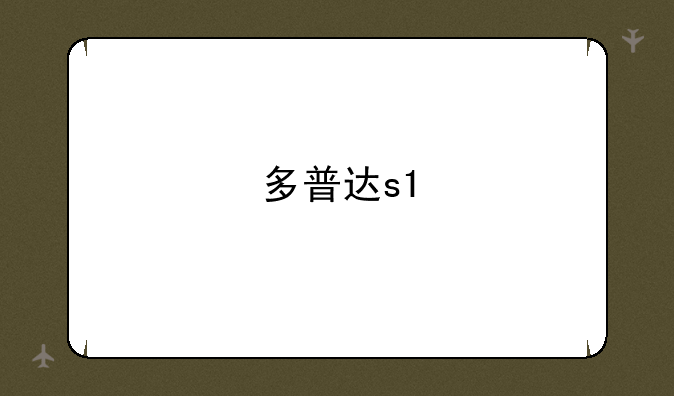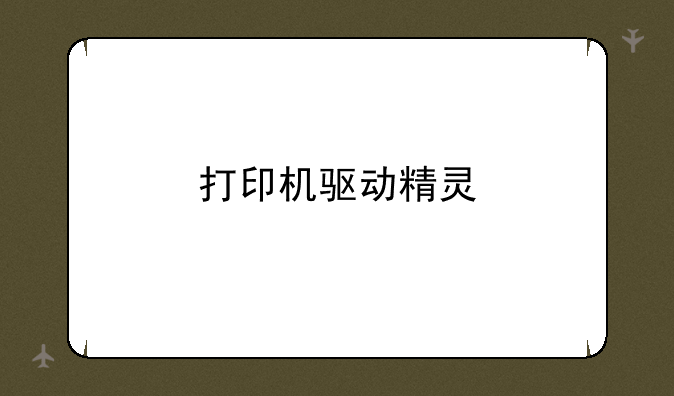笔记本如何验机-笔记本如何验机看硬盘使用时间

笔记本如何验机:深度解析硬盘使用时间检查
在购买或二手交易笔记本电脑时,验机是确保设备质量与性能的关键步骤。在众多验机项目中,检查硬盘使用时间尤为关键,它不仅能帮助你判断笔记本的使用频率与寿命,还能间接反映出硬件健康状态。今天,就让我们一同深入探讨笔记本如何验机,特别是如何准确查看硬盘使用时间。
一、准备工作:工具和环境的准备
在正式验机前,确保你已准备好以下工具:① 一根USB转Type-C或Type-A的数据线,用于连接笔记本和其他设备。② 一台能够运行专业检测软件的电脑或移动设备。③ 下载并安装好硬盘检测工具,如CrystalDiskInfo(适用于Windows系统)或Disk Utility(适用于macOS)。④ 确保笔记本电量充足或已连接电源适配器,避免因电量不足影响检测结果。
二、启动并进入BIOS/UEFI界面
虽然这一步不直接涉及硬盘使用时间查询,但检查BIOS版本、硬件信息等可作为初步筛查,排除硬件被篡改的可能性。重启笔记本,在开机画面出现时迅速按下对应的功能键(如F2、F12、Delete等),进入BIOS/UEFI设置。浏览硬件信息,核对与卖家提供的信息是否一致。虽然BIOS中不直接显示硬盘使用时间,但这是一次全面了解笔记本硬件的好机会。
三、使用专业软件检查硬盘使用时间
① CrystalDiskInfo应用:连接笔记本至已安装CrystalDiskInfo的电脑,运行软件后,软件将自动识别并列出所有连接的磁盘信息。在列表中找到你的目标硬盘,关注“通电次数”和“累计通电时间”两项数据。通电次数反映硬盘插拔或重启次数,累计通电时间则直接展示硬盘使用时长。对比行业标准,一般新出厂的硬盘通电时间应小于50小时,过高则需警惕。
② Disk Utility应用(macOS):打开“关于本机”->“存储”选项卡,查看概览信息,但这并不能直接显示硬盘使用时间。为了深入检查,可使用Disk Utility中的“First Aid”功能,虽然主要用于修复磁盘错误,但在检查过程中也会提供一些基本信息,包括S.M.A.R.T状态。虽然不直接显示使用时间,但健康的状态报告能间接反映硬盘新旧程度。
四、结合其他验机步骤进行全面评估
硬盘使用时间只是笔记本验机的一部分,还需结合以下步骤:检查屏幕是否有坏点、漏光现象。运行CPU、GPU压力测试软件,如AIDA64、Cinebench,观察温度控制及性能表现。通过声音播放软件测试扬声器、麦克风功能。检查键盘、触摸板响应灵敏度及按键是否完好。查看电池健康状况,可通过系统自带的电池信息或第三方软件如HWiNFO。
五、总结与建议
通过步骤,你不仅能全面了解笔记本的硬盘使用情况,还能对其整体性能有一个清晰的认识。在二手交易中,一旦发现硬盘使用时间与卖家描述存在较大出入,或硬盘健康状态不佳,建议谨慎购买。记住,验机是一个细致且全面的过程,任何一个细节都不可忽视,这样才能确保你手中的笔记本物有所值,满足你的使用需求。

 产品报价
产品报价 配置参数
配置参数 数码教程
数码教程 数码产品
数码产品 数码资讯
数码资讯